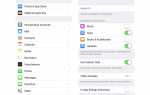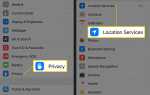Содержание
- 1 Характеристики видеокамеры iPod nano 5-го поколения
- 2 Как записать видео с видеокамеры iPod nano
- 3 Как добавить спецэффекты в iPod nano Videos
- 4 Как смотреть видео на iPod 5-го поколения
- 5 Как удалить видео, записанные на iPod nano
- 6 Как синхронизировать видео с iPod nano на компьютер
- 7 Требования к видеокамере iPod nano
IPod nano 5-го поколения является одним из самых интересных экспериментов Apple с размером, формой и функциями iPod nano, поскольку он добавляет возможность записи видео. Добавив видеокамеру (крошечный объектив на задней панели нано), это поколение нано превращается из простой портативной музыкальной библиотеки в способ захвата и просмотра забавных видео.
Apple выпустила iPod Nano 27 июля 2017 года
Читайте дальше, чтобы узнать все о видеокамере iPod nano 5-го поколения, о том, как ею пользоваться, как добавлять специальные эффекты к видео, как синхронизировать фильмы на компьютере и многое другое.
Характеристики видеокамеры iPod nano 5-го поколения
- Запись видео и аудио в видео h.264
- Разрешение 640 x 480 пикселей, 30 кадров в секунду
- Сохраняет видео в формате MP4
- Встроенные спецэффекты
- Не берет еще фотографии
Как записать видео с видеокамеры iPod nano
Для записи видео со встроенной видеокамеры вашего iPod nano выполните следующие действия:
- В главном меню iPod, используйте Clickwheel и центральную кнопку, чтобы выбрать Видеокамера.
- Экран заполнится изображением, видимым камерой.
- Чтобы начать запись видео, нажмите кнопку в центре Clickwheel. Вы будете знать, что камера записывает, потому что красный индикатор на экране рядом с таймером мигает, и таймер работает.
- Чтобы остановить запись видео, снова нажмите центральную кнопку Clickwheel.
Как добавить спецэффекты в iPod nano Videos
В нано встроено 16 визуальных эффектов, которые могут трансформировать ваше старое обычное видео, чтобы оно выглядело как пленка камеры безопасности, рентген, и сепия или черно-белая пленка, среди прочих стилей. Чтобы записать видео с помощью одного из этих специальных эффектов, выполните следующие действия.
- Выбрать Видеокамера из меню главного экрана iPod.
- Когда экран изменится на изображение с камеры, удерживайте центральную кнопку Clickwheel, чтобы увидеть предварительный просмотр каждого специального эффекта.
- Выберите специальный видеоэффект здесь. Четыре варианта отображаются на экране одновременно. Используйте Clickwheel для прокрутки вариантов.
- Когда вы найдете тот, который хотите использовать, выделите его и нажмите кнопку в центре колесика, чтобы выбрать его.
- Начните запись видео.
Вы должны выбрать специальный эффект, прежде чем начать запись видео. Вы не можете вернуться и добавить его позже.
Как смотреть видео на iPod 5-го поколения
Чтобы использовать iPod nano для просмотра записанных на нем видео, выполните следующие действия.
- Выбрать Видеокамера в главном меню iPod с помощью центральной кнопки Clickwheel.
- Нажмите на Меню кнопка. Это показывает список фильмов, хранящихся на нано, дату, когда они были взяты, и как долго они.
- Чтобы воспроизвести фильм, выделите интересующее вас видео и нажмите кнопку в центре Clickwheel.
Как удалить видео, записанные на iPod nano
Если вы смотрите один из своих фильмов и решаете, что не хотите его хранить, выполните следующие действия:
- Выполните первые 2 шага в последнем уроке, чтобы найти фильм, который вы хотите удалить.
- Выделите фильм, который вы хотите удалить.
- Нажмите и удерживайте центральную кнопку Clickwheel. В верхней части экрана появится меню, позволяющее удалить выбранный фильм, все фильмы или отменить его.
- Выберите, чтобы удалить выбранный фильм.
Как синхронизировать видео с iPod nano на компьютер
Хотите получить эти видео с вашего nano и на компьютер, где вы можете поделиться ими или опубликовать их в Интернете? Переместить видео с iPod nano на компьютер так же просто, как синхронизировать ваш nano.
Если вы используете программу управления фотографиями, которая может поддерживать видео, например iPhoto, вы можете импортировать видео так же, как вы импортируете фотографии. Кроме того, если вы включите режим диска, вы сможете подключить нано к компьютеру, а затем просматривать его файлы, как и любой другой диск. В этом случае просто перетащите видеофайлы из папки DCIM nano на жесткий диск.
Требования к видеокамере iPod nano
Чтобы перенести видео, записанное на iPod nano, на компьютер, вам потребуется:
- Mac OS X 10.4.11 или выше; Windows Vista или XP с пакетом обновления 3 или более поздней версии
- Компьютер с портом USB 2
- iTunes 9 или выше
- iPhoto 6.0.6 на Mac OS X Tiger; iPhoto ’09 для Mac OS X Leopard или Snow Leopard.